win8设置禁止弹出广告的方法
来源:Win7之家
时间:2023-07-27 08:05:19 167浏览 收藏
一分耕耘,一分收获!既然打开了这篇文章《win8设置禁止弹出广告的方法》,就坚持看下去吧!文中内容包含等等知识点...希望你能在阅读本文后,能真真实实学到知识或者帮你解决心中的疑惑,也欢迎大佬或者新人朋友们多留言评论,多给建议!谢谢!
win8系统发布这么久以来小编觉得大家也深度体验了一番,很多功能让小伙伴们耳目一新,越用越得心应手,随着大家日常使用时间的提高,想必大家也发现了一些问题,其中最让人诟病的就是那些多出来的广告弹窗了,严重影响了用户体验,那win8怎样设置禁止弹窗广告呢?小编在这里给大家介绍win8设置禁止弹出广告方法。
方法一、
1.右键“这台电脑”,打开“管理”;
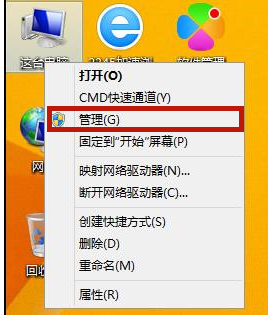
2.点击“任务计划程序”,再点击“任务计划程序库”,将里面的所有程序进行禁用即可。
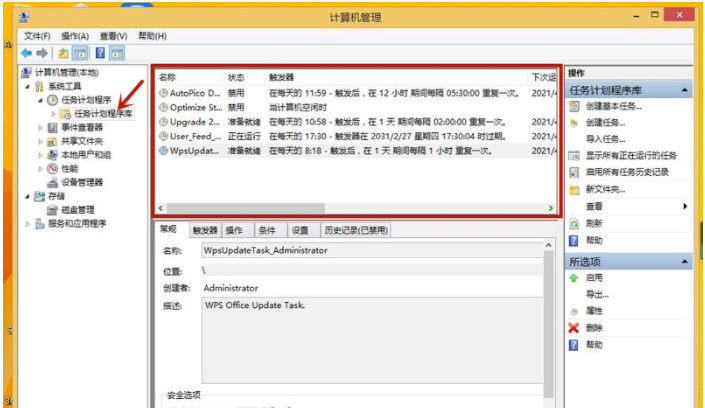
方法二、
1.打开开始菜单栏,找到“控制面板”后打开;
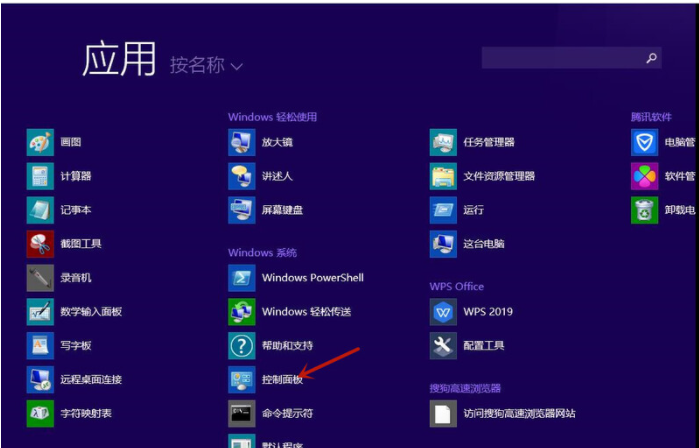
2.打开“网络和internet”;

3.点击“Internet选项”;
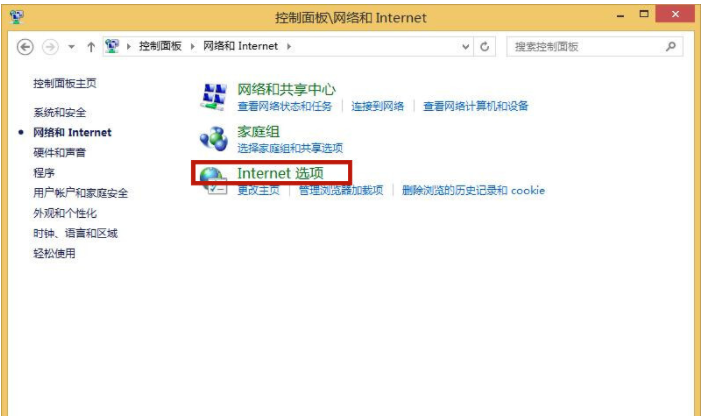
4.打开“隐私”窗口,勾选上“启用弹出窗口阻止程序”;并打开“设置”;

5.将组织级别改为“中”,返回应用即可。

方法三、
1.还有一种清理广告弹窗更加简单的方法,这时候我们就要依靠第三方软件的帮助,在这里我们安装360安全卫士;
2.点击“功能大全”,并打开“弹窗过滤”功能;

3.点击“添加弹窗”;

4.将这些弹窗全部勾选,点击“确认过滤”就可以了;

5.如果小伙伴们觉得还不够干净,可以选中“强力模式”哦。
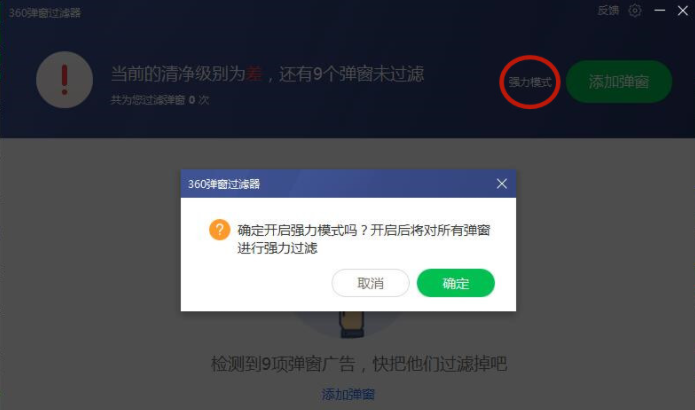
到此,win8怎么样设置禁止弹窗广告的方法到此结束了,有遇到弹窗广告让人烦恼的话,可以任意选择一种方法,参照以上步骤进行操作。
到这里,我们也就讲完了《win8设置禁止弹出广告的方法》的内容了。个人认为,基础知识的学习和巩固,是为了更好的将其运用到项目中,欢迎关注golang学习网公众号,带你了解更多关于Win广告屏蔽方法,禁用Win弹窗广告,阻止Win广告弹出的知识点!
-
501 收藏
-
501 收藏
-
501 收藏
-
501 收藏
-
501 收藏
-
448 收藏
-
379 收藏
-
281 收藏
-
339 收藏
-
202 收藏
-
314 收藏
-
200 收藏
-
284 收藏
-
232 收藏
-
314 收藏
-
385 收藏
-
128 收藏
-

- 前端进阶之JavaScript设计模式
- 设计模式是开发人员在软件开发过程中面临一般问题时的解决方案,代表了最佳的实践。本课程的主打内容包括JS常见设计模式以及具体应用场景,打造一站式知识长龙服务,适合有JS基础的同学学习。
- 立即学习 543次学习
-

- GO语言核心编程课程
- 本课程采用真实案例,全面具体可落地,从理论到实践,一步一步将GO核心编程技术、编程思想、底层实现融会贯通,使学习者贴近时代脉搏,做IT互联网时代的弄潮儿。
- 立即学习 516次学习
-

- 简单聊聊mysql8与网络通信
- 如有问题加微信:Le-studyg;在课程中,我们将首先介绍MySQL8的新特性,包括性能优化、安全增强、新数据类型等,帮助学生快速熟悉MySQL8的最新功能。接着,我们将深入解析MySQL的网络通信机制,包括协议、连接管理、数据传输等,让
- 立即学习 500次学习
-

- JavaScript正则表达式基础与实战
- 在任何一门编程语言中,正则表达式,都是一项重要的知识,它提供了高效的字符串匹配与捕获机制,可以极大的简化程序设计。
- 立即学习 487次学习
-

- 从零制作响应式网站—Grid布局
- 本系列教程将展示从零制作一个假想的网络科技公司官网,分为导航,轮播,关于我们,成功案例,服务流程,团队介绍,数据部分,公司动态,底部信息等内容区块。网站整体采用CSSGrid布局,支持响应式,有流畅过渡和展现动画。
- 立即学习 485次学习
